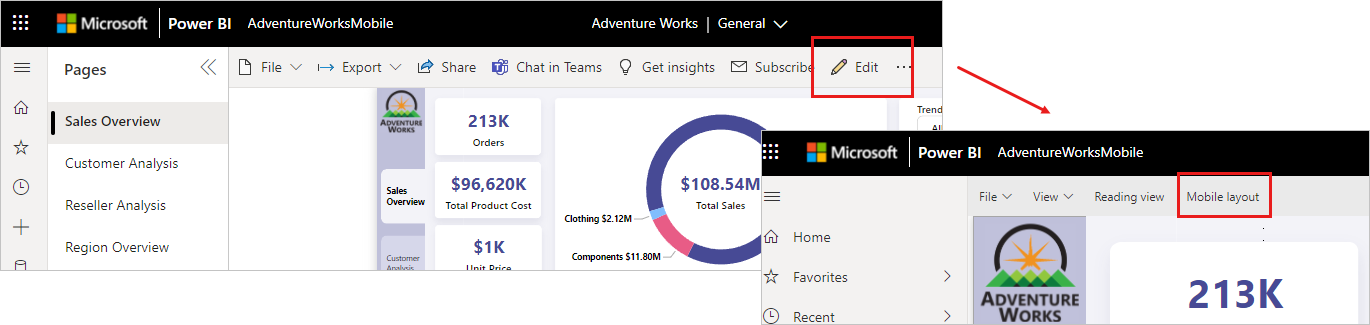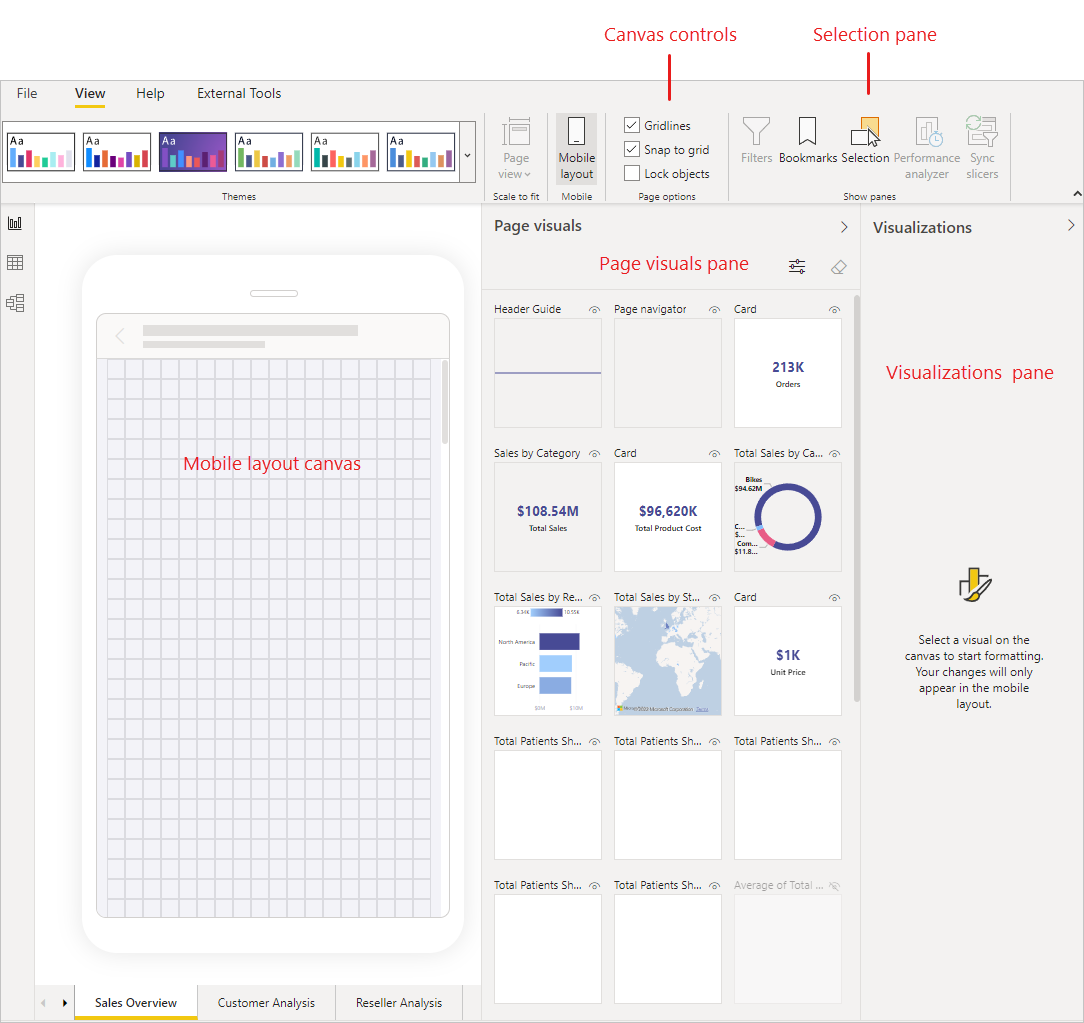Vue de disposition pour mobile
S’APPLIQUE À : Power BI Desktop
Service Power BI
La vue de disposition pour mobiles de Power BI permet de créer des vues de pages de rapport optimisées pour un affichage sur des appareils mobiles. La vue de disposition pour mobiles est disponible à la fois dans Power BI Desktop et dans le service Power BI. Cet article explique comment ouvrir la vue de disposition pour mobiles et décrit les fonctionnalités qu’elle fournit.
Guide pratique pour ouvrir la vue de disposition pour mobiles
Vous pouvez ouvrir la vue de disposition pour mobiles à la fois dans Power BI Desktop et dans le service Power BI.
- Power BI Desktop
- Service Power BI
Utilisez le sélecteur de disposition en bas de la page pour passer d’une disposition mobile à une disposition web.
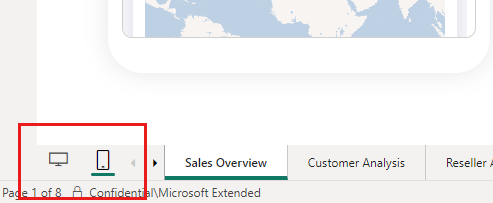
Vous pouvez également sélectionner le ruban Afficher et choisir la Disposition pour mobile.
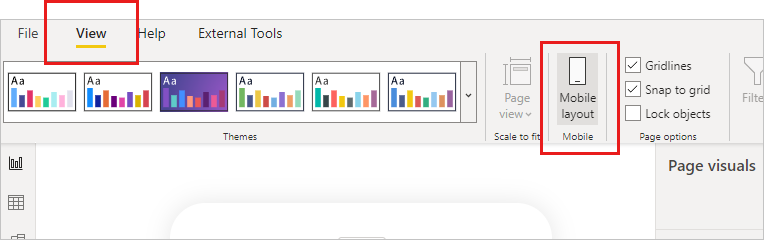
La vue de disposition pour mobiles s’ouvre.
Les fonctionnalités de la vue de disposition pour mobiles sont décrites ci-dessous.
- Canevas de disposition pour mobiles : vous allez créer votre disposition optimisée pour mobiles sur le canevas de disposition interactif pour mobiles. Le canevas prend en charge un quadrillage fin qui vous permet de disposer vos visuels. Les contrôles du canevas vous permettent de masquer le quadrillage, d’activer/désactiver l’option d’alignement sur la grille et de verrouiller le placement des visuels pour qu’ils ne puissent pas être déplacés accidentellement. Le quadrillage s’adapte aux téléphones de différentes tailles, afin que votre rapport s’affiche correctement sur les téléphones à petits ou grands écrans. Le canevas est interactif, ce qui vous permet de voir comment se comportent vos boutons, vos tranches et vos visuels avant de publier le rapport. Certaines limitations s’appliquent.
- Volet Visuels de page : Le volet Visuels de page présente tous les visuels inclus dans la page de rapport d’origine. Vous créez votre disposition optimisée pour les mobiles en faisant glisser les visuels du volet Visuels de page et en les déposant sur le canevas de disposition. Consultez Créer une disposition initiale.
- Volet Visualisations : Le volet Visualisations affiche les paramètres de mise en forme du visuel sélectionné sur le canevas. Vous utilisez le volet Visualisations pour attribuer un style et mettre en forme des visuels. Consultez Optimiser la mise en forme des visuels. Le volet Visualisations est vide jusqu’à ce que vous sélectionniez un visuel sur le canevas.
- Volet Sélection : Le volet de sélection vous permet de modifier l’ordre de superposition des visuels sur le canevas. Consultez Réorganiser la superposition des visuels.
- Option de création automatique de disposition pour mobile : l’option de création automatique de disposition pour mobile génère un affichage optimisé pour appareils mobiles de votre rapport sur le canevas de disposition pour mobile. Elle place les visuels de rapport sur le canevas et tente de préserver au mieux les fonctionnalités de votre rapport. Pour les rapports complexes, la création automatique est un bon moyen de commencer à créer vos rapports optimisés pour les appareils mobiles. Une fois que vous avez la disposition initiale sur le canevas, vous pouvez commencer à la modifier selon vos besoins. Pour plus d’informations sur la fonctionnalité de création automatique de formats pour mobiles, consultez Création automatique de disposition pour mobile.
Commencez à créer votre vue optimisée pour appareils mobiles en sélectionnant l’option de création automatique de disposition pour mobile ou en choisissant vos visuels et en les faisant glisser vers le canevas de disposition pour mobile.
Création automatique de la disposition pour mobile
La fonctionnalité de création automatique de disposition pour mobile vous permet de générer automatiquement une disposition optimisée pour les pages de rapports nouvelles ou existantes.
Lorsque vous choisissez l’option de création automatique de disposition pour mobile, une nouvelle disposition complète avec les visuels de votre rapport est créée sur le canevas de disposition pour mobile. Si le canevas présente déjà une disposition, elle est supprimée puis remplacée par la nouvelle disposition générée automatiquement.
Le moteur de création automatique assimile la disposition pour bureau de votre rapport et crée une disposition pour mobile qui prend en compte la position, la taille, le type et l’ordre des visuels que contient le rapport. Il place les visuels visibles et masqués. Par conséquent, si vous disposez de signets qui modifient la visibilité d’un visuel, ils fonctionnent également dans la disposition pour mobile créée automatiquement.
La fonctionnalité de création automatique de disposition pour mobile vous aide à commencer à créer des affichages pour vos rapports optimisés pour les appareils mobiles. La qualité du résultat peut varier en fonction de la structure et de la complexité de la disposition pour bureau du rapport. Si la disposition mobile générée automatiquement ne correspond pas vraiment à ce que vous attendiez, vous pouvez l’ajuster manuellement jusqu’à ce que vous soyez satisfait, ou utilisez Annuler (Ctrl+Z) pour revenir à la disposition précédente (le cas échéant). Le moteur de création automatique utilise la même logique à chaque fois. Par conséquent, sauf si vous modifiez la disposition du bureau source, la sélection de l’option de création automatique ne vous donnera pas de résultat différent.
La fonctionnalité fonctionne mieux avec des rapports simples. Pour les rapports simples, la disposition générée automatiquement peut être utilisable telle quelle. Pour les rapports plus complexes, un ajustement peut être nécessaire. La liste suivante décrit certains des facteurs qui affectent la qualité de la disposition générée. Gardez ces considérations à l’esprit lors de la création de votre disposition pour bureau pour une meilleure disposition générée automatiquement.
Le moteur de création automatique lit le rapport horizontalement de gauche à droite, en partant du haut. Par conséquent, les rapports dont la disposition générale suit cette structure sont susceptibles d’être restitués de manière plus satisfaisante que les rapports qui ont un composant vertical fort, tel qu’une barre de navigation gauche de rapport.
Le moteur ne peut pas gérer les images d’arrière-plan.
Le moteur a du mal lorsqu’il y a trop de superpositions. Il fera de son mieux, mais le résultat peut ne pas être optimal.
S’il y a trop d’images, elles ne conviendront pas forcément toutes à la disposition mobile. Dans ce cas, ces visuels non placés s’afficheront dans le volet Visuels de page après avoir choisi l’option de création automatique. N’oubliez pas que le moteur place systématiquement sur le canevas les images visibles et les images masquées. Ainsi, s’il y a de nombreuses images masquées (comme des images utilisées à des fins de disposition), on pourrait croire qu’il y a de la place sur le canevas alors qu’en fait il n’y a pas.
La fonctionnalité de création automatique de disposition mobile est en préversion. Elle est fournie dans le service Power BI. Dans Power BI Desktop, la fonctionnalité est contrôlée par le commutateur de la fonctionnalité en préversion Création automatique de disposition pour mobile accessible dans Fichier>Options et paramètres>Options>Fonctionnalité en préversion. Le commutateur de la fonctionnalité est activé par défaut.
Observations et limitations
- Les infobulles sont désactivées sur le canevas de mise en page mobile. Elles sont toutefois disponibles lors de l’affichage dans l'application mobile.
- Les visuels des indicateurs de performance ne sont pas interactifs sur le canevas de disposition pour mobile.
- Les sélections de segments effectuées dans le canevas de disposition mobile ne sont pas reportées lorsque vous passez à la disposition web. De plus, lorsque vous repassez de la disposition web à la disposition mobile, toutes les sélections de segments proviennent de la disposition web. De même, lorsque le rapport est publié, toutes les sélections de segments seront celles qui ont été définies dans la disposition web, que le rapport soit affiché dans la vue de bureau habituelle ou dans une vue optimisée pour les mobiles.